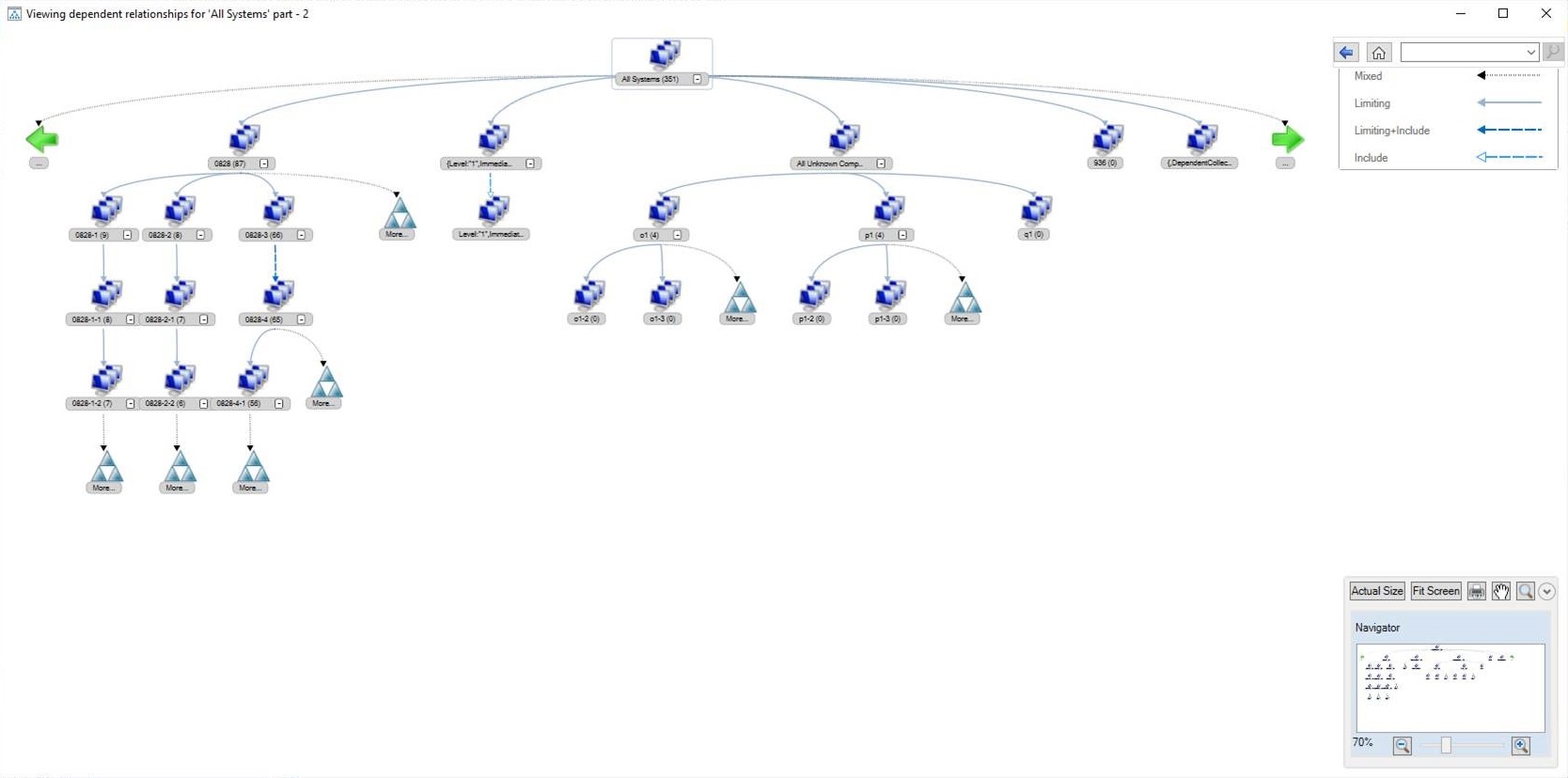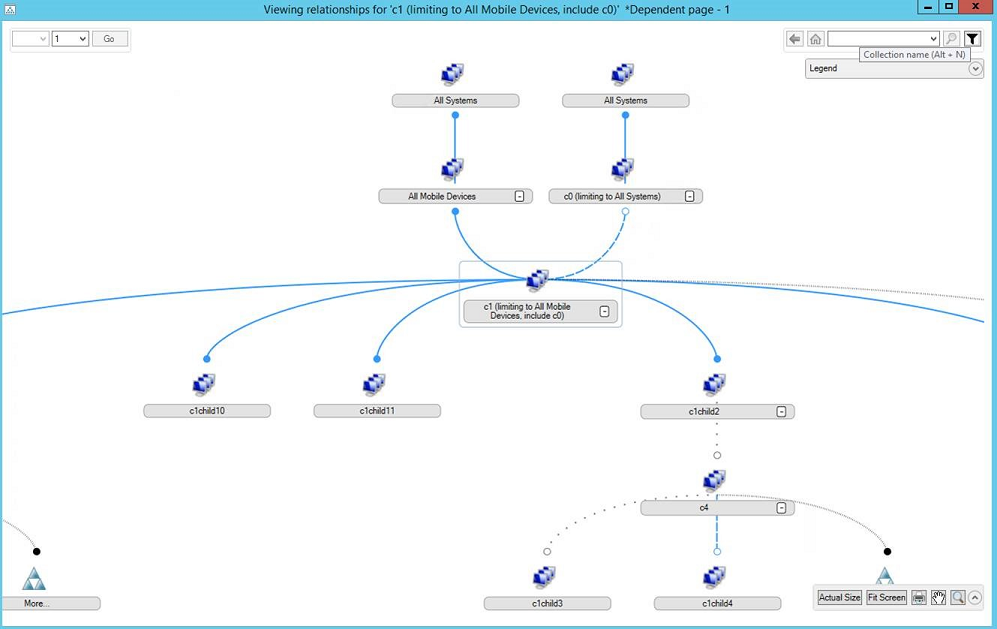Exibir relações de coleção
Aplica-se a: Configuration Manager (branch atual)
Pode ver as relações de dependência entre coleções num formato gráfico. Mostra a limitação, a inclusão e a exclusão de relações.
Se quiser alterar ou eliminar coleções, veja as relações para compreender o efeito da alteração proposta. Antes de criar uma implementação, observe a coleção de destino potencial para quaisquer relações de inclusão ou exclusão que possam afetar a implementação.
Quando seleciona a ação Ver Relações num dispositivo ou coleção de utilizadores:
Para ver as relações com coleções principais, selecione Dependência.
Para ver as relações com coleções subordinadas, selecione Dependente.
Por exemplo, se selecionar a coleção Todos os Sistemas para ver as respetivas relações, o nó Dependência será 0 , uma vez que não tem coleções principais.
Utilize as seguintes sugestões para navegar no visualizador de relações:
Selecione os ícones de adição (
+) ou subtração (-) junto ao nome da coleção para expandir ou fechar membros de um nó.O número entre parênteses após o nome da coleção é o número de relações. Se o número for 0, essa coleção será o nó final ou folha nessa árvore de relações.
O estilo e a cor da linha entre as coleções determinam o tipo de relação:
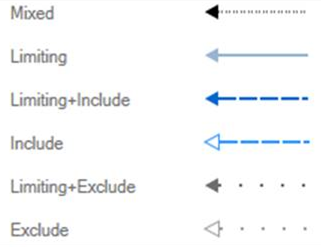
Se pairar o cursor sobre uma linha específica, uma descrição mostra o tipo de relação.
O número máximo de nós subordinados apresentado depende do nível do gráfico:
- Primeiro nível: cinco nós
- Segundo nível: três nós
- Terceiro nível: dois nós
- Quarto nível: um nó
Se existirem mais objetos do que o gráfico pode apresentar a esse nível, verá o ícone Mais .
Quando a largura da árvore for maior do que a janela, utilize as setas verdes à direita ou à esquerda para ver mais.
Quando um nó da árvore de relações for maior do que o espaço disponível, selecione Mais para alterar a vista para apenas esse nó.
Para navegar para uma vista anterior, selecione a Seta para trás no canto superior direito. Selecione o ícone Base para regressar à página main.
Utilize a caixa Procurar no canto superior direito para localizar uma coleção na vista de árvore atual.
Utilize o Navegador no canto inferior direito para ampliar e deslocar-se à volta da árvore. Também pode imprimir a vista atual.
Só pode ver relações entre coleções para as quais tem permissão:
Se tiver permissão para Todos os Sistemas ou Todos os Utilizadores e Grupos de Utilizadores, verá todas as relações.
Se não tiver permissão para uma coleção específica, não a verá no gráfico e não conseguirá ver as respetivas relações.
Melhorias na versão 2103
A partir da versão 2103, pode ver as relações dependentes e de dependências num único gráfico. Esta alteração permite-lhe ver rapidamente uma descrição geral de todas as relações de uma coleção ao mesmo tempo e, em seguida, desagregar em coleções relacionadas específicas. Também inclui outros melhoramentos de filtragem e navegação.
O exemplo seguinte mostra as relações da coleção "c1" no centro. Depende das coleções acima (pais) e tem dependências abaixo (subordinados).
Para ver as relações de outra coleção no gráfico, selecione-a para abrir uma nova janela direcionada para essa coleção.
Outras melhorias:
Existe um novo botão Filtrar no canto superior direito. Esta ação permite-lhe reduzir o gráfico a tipos de relação específicos: Limitar, Incluir ou Excluir.
Se não tiver permissões para todas as coleções relacionadas, o gráfico inclui uma mensagem de aviso a indicar que o gráfico pode estar incompleto.
Quando o gráfico for mais largo do que o que a janela pode apresentar, utilize os controlos de navegação da página no canto superior esquerdo. O primeiro número é a página para encarregados de educação (acima) e o segundo número é a página para menores (abaixo). O título da janela também mostra os números de página.
A descrição de uma coleção apresenta a contagem de dependências que tem e a contagem de coleções dependentes, quando aplicável. Esta contagem inclui apenas subcoleções exclusivas. A contagem já não é apresentada nos parênteses junto ao nome da coleção.
Anteriormente, o botão Anterior levou-o ao longo do seu histórico de visualização. Agora, leva-o para a coleção selecionada anteriormente. Por exemplo, alterar páginas para a coleção atual não ativa o botão Anterior . Quando seleciona uma nova coleção, pode selecionar Anterior para regressar ao gráfico de coleção original.
Dica
Mantenha premida a tecla Ctrl e desloque a roda do rato para ampliar o gráfico.
Para obter mais informações sobre como navegar na coleção grafo de dependência com um teclado, consulte Funcionalidades de acessibilidade.